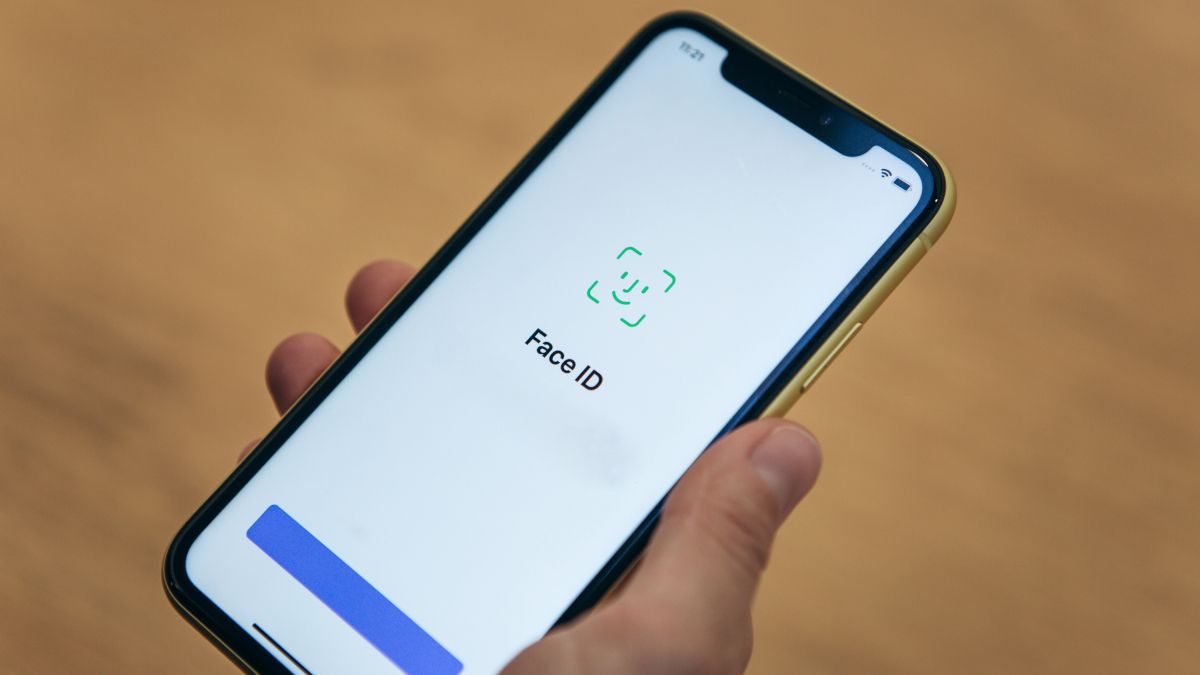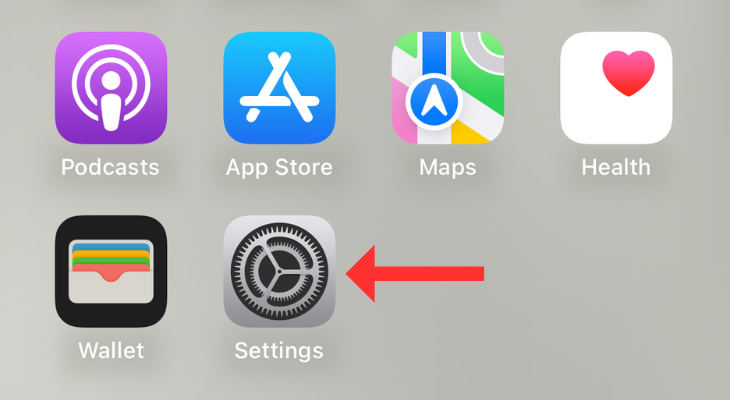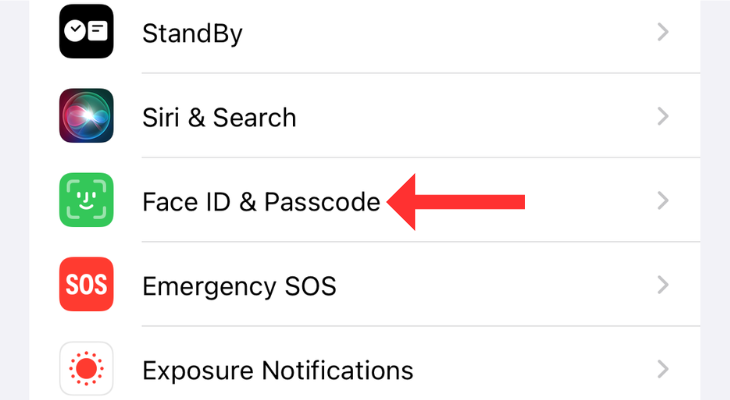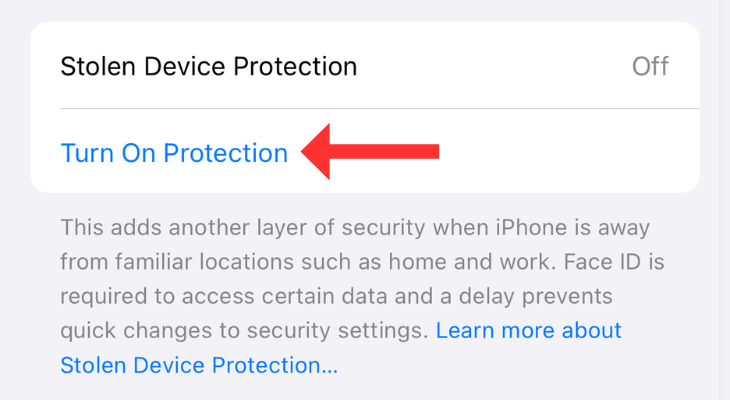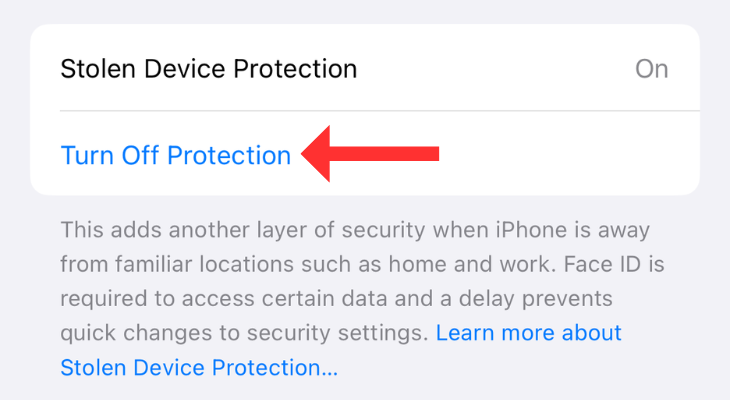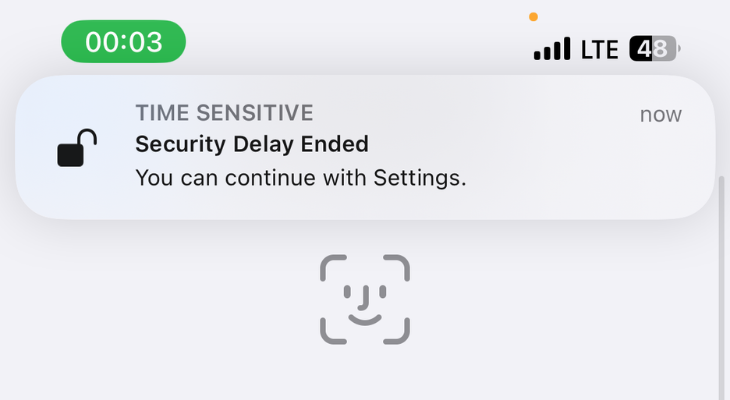خوراکی های کلیدی
- محافظ دستگاه سرقت شده آیفون از پاک کردن گوشی شما یا دسترسی سارقان به اطلاعات شخصی کاربران iOS 17.3 یا بالاتر جلوگیری می کند.
- احراز هویت بیومتریک (Face ID، Touch ID) برای برخی اقدامات زمانی که آیفون شما در مکان ناآشنا قرار دارد، مورد نیاز است.
- محافظت از دستگاه دزدیده شده با ایجاد تاخیر برای اقداماتی مانند تغییر رمز عبور Apple ID یا درخواست اپل کارت جدید، امنیت را افزایش می دهد.
قابلیتی به نام محافظت از دستگاه سرقت شده دسترسی سارقان گوشی به تنظیمات و عملکردهای حیاتی را دشوار می کند. بیایید نگاهی به نحوه تنظیم آن و نحوه عملکرد آن بیندازیم.
محافظ دستگاه سرقت شده آیفون چیست؟
محافظت از دستگاه سرقت شده آیفون اساساً یک ویژگی بی خطر است که از پاک کردن آیفون یا دسترسی سارقان به اطلاعات شخصی شما از جمله Apple ID جلوگیری می کند. برای استفاده از این ویژگی، باید آیفون خود را به iOS 17.3 یا جدیدتر به روز کنید.
محافظت از دستگاه دزدیده شده با نیاز به احراز هویت بیومتریک (Face ID و Touch ID) برای انجام برخی اقدامات زمانی که آیفون شما در مکان ناآشنا قرار دارد، لایه های بیشتری را به امنیت آیفون اضافه می کند. این بدان معنی است که کسی که رمز عبور شما را می داند نمی تواند آیفون شما را بدزدد و ویران کند. این ویژگی همچنین برای برخی از اقدامات مانند تغییر رمز عبور Apple ID شما تاخیر ایجاد می کند.
این ویژگی مستقیماً کلاهبردارانی را هدف قرار می دهد که با صاحبان دستگاه های دزدیده شده تماس می گیرند تا بتوانند رمز عبور خود را تحویل دهند.
نحوه عملکرد محافظت از دستگاه سرقت شده
طبق صفحه پشتیبانی رسمی، این ویژگی “زمانی که آیفون شما از مکان های آشنا مانند خانه یا محل کار شما دور است، یک لایه امنیتی اضافه می کند.” بیایید آن را تجزیه کنیم تا بفهمیم این ویژگی چگونه کار می کند.
هنگامی که محافظت از دستگاه سرقت شده را فعال می کنید، آیفون شما تنظیمات امنیتی خاصی را تغییر می دهد. اول، برای دسترسی به رمزهای عبور ذخیره شده یا اطلاعات کارت اعتباری نیاز به احراز هویت بیومتریک دارد. از این رو، سارقانی که متوجه رمز عبور شما شده و آن را به خاطر می آورند، نمی توانند به چنین داده هایی دسترسی داشته باشند.
علاوه بر این، اگر آیفون شما از یک مکان آشنا مانند خانه، محل کار یا مکان دیگری که به آن سر میزنید دور است، تغییر رمز عبور اپل آیدی یا تنظیم تنظیمات امنیتی دیگر به یک ساعت صبر نیاز دارد و به دنبال آن یک احراز هویت بیومتریک دوم انجام میشود.
اگر این شما نیستید که این تغییرات را انجام دهید، این ویژگی تضمین می کند که آنها شکست خواهند خورد. اگر شخصی آیفون شما را بدزدد، تاخیر امنیتی به شما امکان میدهد قبل از اینکه دزد تنظیمات امنیتی را لغو کند و آن را پاک کند، آن را در برنامه Find My گم شده علامتگذاری کنید. برای غیرفعال کردن حالت گمشده نیز نیاز به احراز هویت Face ID یا Touch ID است.
چگونه محافظ دستگاه سرقت شده را روشن کنیم
اگرچه فعال کردن این ویژگی ساده است، اما ابتدا چند تنظیمات وجود دارد که باید آنها را تنظیم کنید. ابتدا باید احراز هویت دو مرحله ای را برای Apple ID خود فعال کنید. این ویژگی همچنین نیازمند فعال بودن Find My و Location Services است.
علاوه بر این، قبل از فعال کردن این ویژگی، ایده خوبی است که خانه خود را روی نقشه های اپل تنظیم کنید. می توانید این کار را با ویرایش کارت تماس خود برای درج آدرس خانه خود (با استفاده از برنامه تلفن یا مخاطبین) انجام دهید. پس از مراقبت از آنها، مراحل زیر را دنبال کنید.
برنامه تنظیمات را در آیفون خود باز کنید.
به “Face ID & Passcode” بروید. برای ادامه رمز عبور خود را وارد کنید.
به پایین اسکرول کنید تا گزینه «Stolen Device Protection» را پیدا کنید و روی «Turn On Protection» ضربه بزنید.
این باید محافظت از دستگاه سرقت شده را در آیفون شما فعال کند.
نحوه خاموش کردن محافظ دستگاه سرقت شده
برای خاموش کردن این ویژگی، به منوی “Face ID & Passcode” بروید و در قسمت “Stolen Device Protection”، “Turn Off Protection” را انتخاب کنید.
تنها نقطه ضعف این ویژگی این است که اگر مثلاً در تعطیلات یا در محل دوست خود هستید، نمیتوانید تنظیمات مربوط به امنیت را تغییر دهید. در این صورت، باید یک ساعت صبر کنید یا به خانه یا محل کار خود بروید تا تغییر مورد نظر را انجام دهید.
کدام تنظیمات امنیتی تحت تأثیر محافظت از دستگاه به سرقت رفته است؟
هنگامی که این ویژگی را فعال کردید، تنظیمات خاصی نیاز به احراز هویت Face ID یا Touch ID دارند. این موارد شامل استفاده از رمزهای عبور یا کلیدهای عبور ذخیره شده در Keychain، استفاده از روش های پرداخت ذخیره شده در Safari، خاموش کردن حالت گمشده و پاک کردن تمام محتوا و تنظیمات است. علاوه بر این، برخی از تنظیمات Apple Wallet نیز به بیومتریک اضافی نیاز دارند، از جمله درخواست برای اپل کارت جدید، مشاهده شماره کارت مجازی، و انجام اقدامات Apple Cash یا Savings در Wallet.
اقداماتی که نیاز به یک ساعت انتظار در زمانی که آیفون در مکان آشنا نیست، شامل تغییر رمز اپل آیدی، خروج از اپل آیدی، بهروزرسانی تنظیمات امنیتی حساب، افزودن یا حذف بیومتریک و تنظیم رمز عبور است. علاوه بر این، بازنشانی همه تنظیمات و خاموش کردن قابلیت Find My and Stolen Device Protection نیز از شما میخواهد منتظر بمانید و بیومتریک را دوباره وارد کنید.
محافظت از دستگاه دزدیده شده دارای چند اشکال جزئی است اما در نهایت به محافظت از دستگاه شما در مواقعی که یک بازیگر بد آیفون شما را در دست بگیرد کمک می کند. اگر امنیت برای شما مهم است، باید از مدیر رمز عبور داخلی آیفون یا یک جایگزین رایگان خوب استفاده کنید.